Page 1
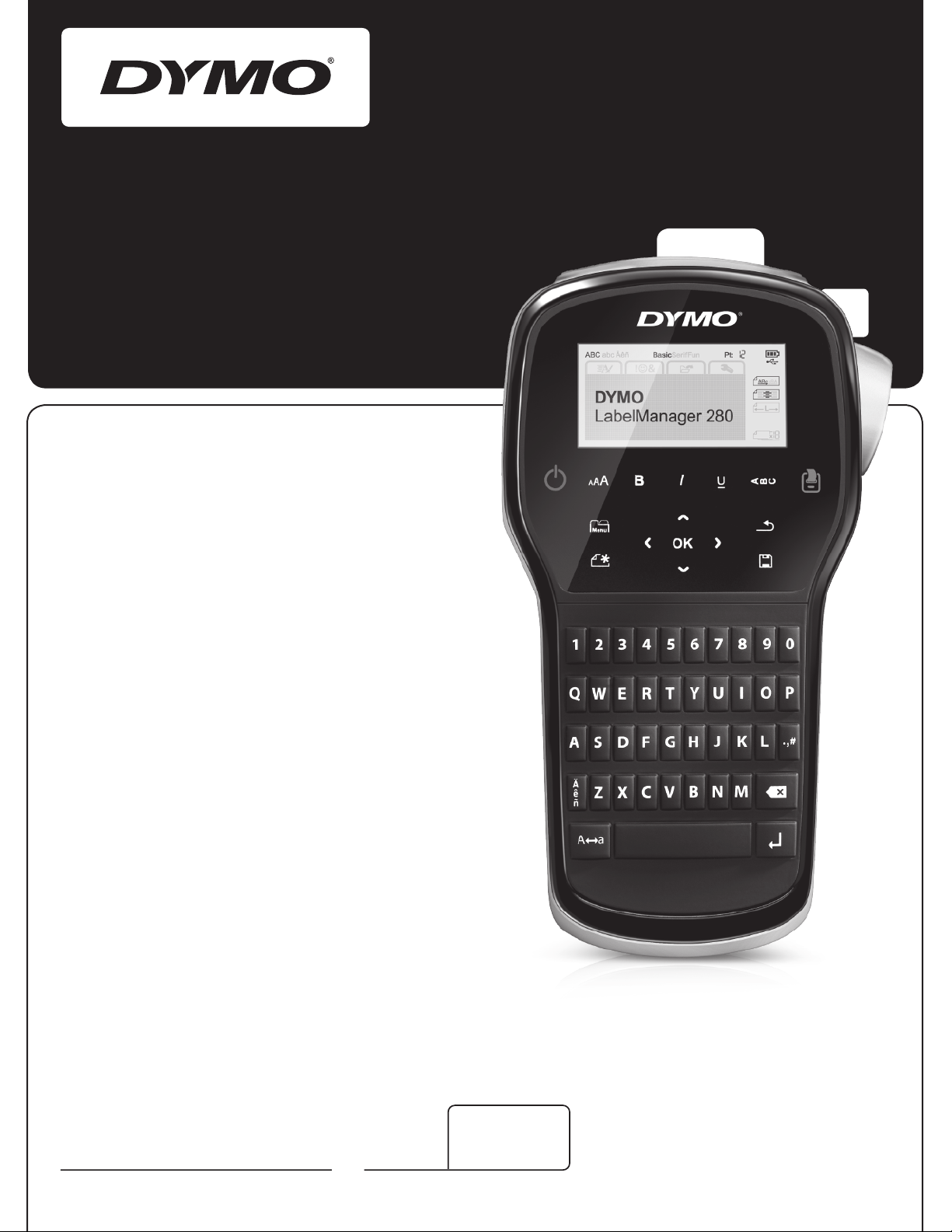
Kullanım Kılavuzu
La belManager
®
280
Page 2

Telif Hakkı
© 2012 Newell Rubbermaid, LLC. Tüm hakları saklıdır.
İşbu belgenin veya yazılımın hiçbir bölümü Newell Rubbermaid, LLC'nin önceden yazılı onayı alınmaksızın herhangi bir
biçimde veya herhangi bir araçla çoğaltılamaz veya iletilemez veya başka bir dile çevrilemez.
Ticari Markalar
DYMO, DYMO Label ve LabelManager ABD ve başka ülkelerde tescilli markalardır. Tüm diğer ticari markalar ilgili
sahiplerinin mülkiyetindedir.
Page 3
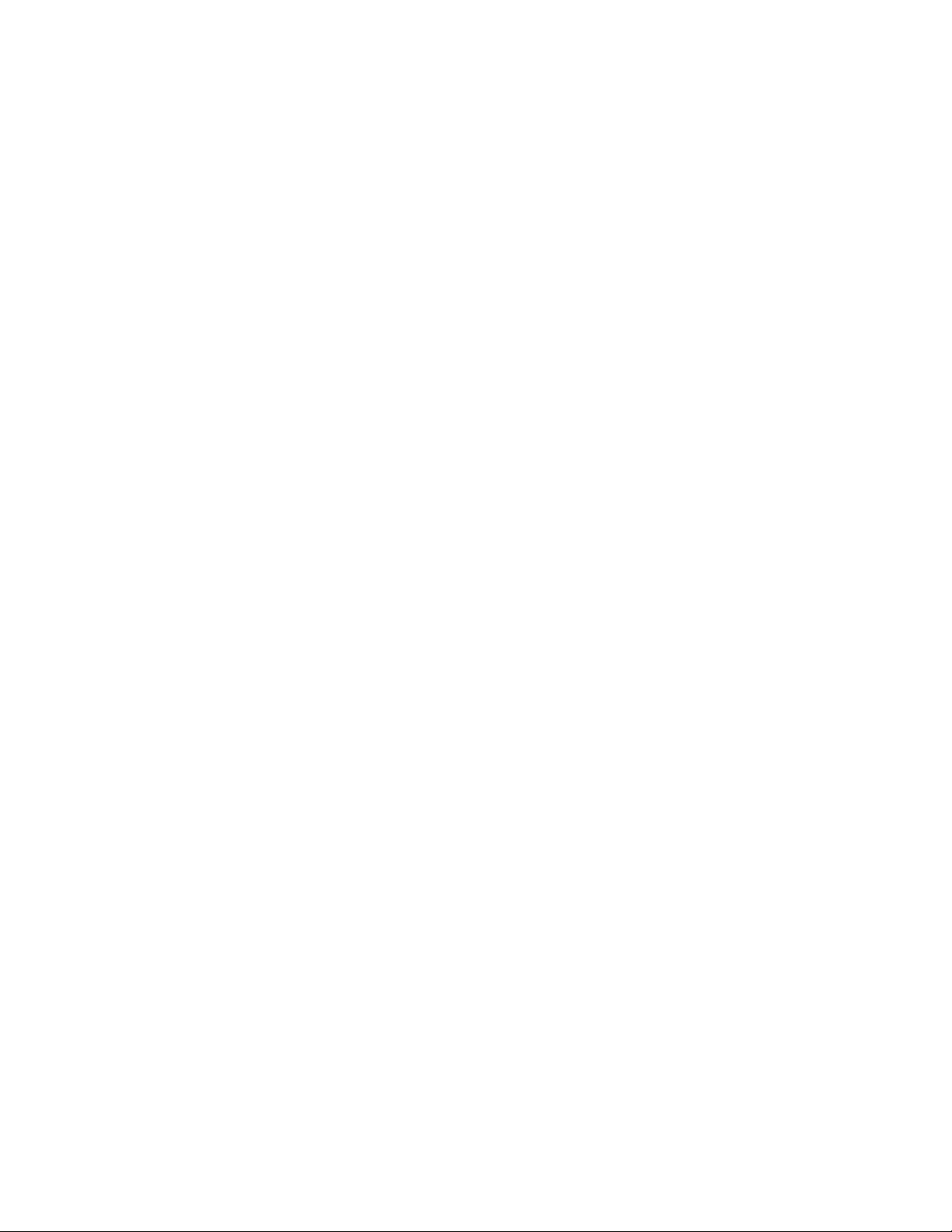
İçindekiler
Yeni Etiketleme Makineniz Hakkında . . . . . . . . . . . . . . . . . . . . . . . . . . . . . . . . . . . . . . . . . . . . . . . . . 5
Ürün Kaydı . . . . . . . . . . . . . . . . . . . . . . . . . . . . . . . . . . . . . . . . . . . . . . . . . . . . . . . . . . . . . . . . . . . . . . . . . . . . . . . . . . . . . . . 5
Başlarken . . . . . . . . . . . . . . . . . . . . . . . . . . . . . . . . . . . . . . . . . . . . . . . . . . . . . . . . . . . . . . . . . . . . . . 5
Gücü Bağlama . . . . . . . . . . . . . . . . . . . . . . . . . . . . . . . . . . . . . . . . . . . . . . . . . . . . . . . . . . . . . . . . . . . . . . . . . . . . . . . . . . . .5
Pil Paketini Yerleştirme . . . . . . . . . . . . . . . . . . . . . . . . . . . . . . . . . . . . . . . . . . . . . . . . . . . . . . . . . . . . . . . . . . . . . . . . . . 5
Pil Paketini Yeniden Şarj Etme . . . . . . . . . . . . . . . . . . . . . . . . . . . . . . . . . . . . . . . . . . . . . . . . . . . . . . . . . . . . . . . . . . . . . 5
Pili Çıkarma . . . . . . . . . . . . . . . . . . . . . . . . . . . . . . . . . . . . . . . . . . . . . . . . . . . . . . . . . . . . . . . . . . . . . . . . . . . . . . . . . . . 5
Etiket Kasetinin Takılması . . . . . . . . . . . . . . . . . . . . . . . . . . . . . . . . . . . . . . . . . . . . . . . . . . . . . . . . . . . . . . . . . . . . . . . . . . . . 6
Etiketleme Makinesinin İlk Kez Kullanımı . . . . . . . . . . . . . . . . . . . . . . . . . . . . . . . . . . . . . . . . . . . . . 6
Etiketleme Makinesini Daha Yakından Tanıyın . . . . . . . . . . . . . . . . . . . . . . . . . . . . . . . . . . . . . . . . . . 6
Güç . . . . . . . . . . . . . . . . . . . . . . . . . . . . . . . . . . . . . . . . . . . . . . . . . . . . . . . . . . . . . . . . . . . . . . . . . . . . . . . . . . . . . . . . . . . . 6
LCD Ekran . . . . . . . . . . . . . . . . . . . . . . . . . . . . . . . . . . . . . . . . . . . . . . . . . . . . . . . . . . . . . . . . . . . . . . . . . . . . . . . . . . . . . . . 7
Gezinti Tuşları . . . . . . . . . . . . . . . . . . . . . . . . . . . . . . . . . . . . . . . . . . . . . . . . . . . . . . . . . . . . . . . . . . . . . . . . . . . . . . . . . . . . . 7
İptal . . . . . . . . . . . . . . . . . . . . . . . . . . . . . . . . . . . . . . . . . . . . . . . . . . . . . . . . . . . . . . . . . . . . . . . . . . . . . . . . . . . . . . . . . . . .7
Geri Silme Tuşu . . . . . . . . . . . . . . . . . . . . . . . . . . . . . . . . . . . . . . . . . . . . . . . . . . . . . . . . . . . . . . . . . . . . . . . . . . . . . . . . . . . 7
Büyük Harf Modu . . . . . . . . . . . . . . . . . . . . . . . . . . . . . . . . . . . . . . . . . . . . . . . . . . . . . . . . . . . . . . . . . . . . . . . . . . . . . . . . . . 7
Yeni Etiket/Temizle . . . . . . . . . . . . . . . . . . . . . . . . . . . . . . . . . . . . . . . . . . . . . . . . . . . . . . . . . . . . . . . . . . . . . . . . . . . . . . . . . 7
Metin Boyutu . . . . . . . . . . . . . . . . . . . . . . . . . . . . . . . . . . . . . . . . . . . . . . . . . . . . . . . . . . . . . . . . . . . . . . . . . . . . . . . . . . . . . 7
Biçim Tuşları . . . . . . . . . . . . . . . . . . . . . . . . . . . . . . . . . . . . . . . . . . . . . . . . . . . . . . . . . . . . . . . . . . . . . . . . . . . . . . . . . . . . . . 7
Dikey Metin . . . . . . . . . . . . . . . . . . . . . . . . . . . . . . . . . . . . . . . . . . . . . . . . . . . . . . . . . . . . . . . . . . . . . . . . . . . . . . . . . . . . . . 7
Menü . . . . . . . . . . . . . . . . . . . . . . . . . . . . . . . . . . . . . . . . . . . . . . . . . . . . . . . . . . . . . . . . . . . . . . . . . . . . . . . . . . . . . . . . . . . 7
Etiketinizin Biçimlendirilmesi . . . . . . . . . . . . . . . . . . . . . . . . . . . . . . . . . . . . . . . . . . . . . . . . . . . . . . . 7
Yazı Tipi Türünü Değiştirme . . . . . . . . . . . . . . . . . . . . . . . . . . . . . . . . . . . . . . . . . . . . . . . . . . . . . . . . . . . . . . . . . . . . . . . . . .7
Metin Boyutunu Değiştirme . . . . . . . . . . . . . . . . . . . . . . . . . . . . . . . . . . . . . . . . . . . . . . . . . . . . . . . . . . . . . . . . . . . . . . . . . . 8
Metin Stilini Değiştirme . . . . . . . . . . . . . . . . . . . . . . . . . . . . . . . . . . . . . . . . . . . . . . . . . . . . . . . . . . . . . . . . . . . . . . . . . . . . . . 8
Kenarlıklar Ekleme . . . . . . . . . . . . . . . . . . . . . . . . . . . . . . . . . . . . . . . . . . . . . . . . . . . . . . . . . . . . . . . . . . . . . . . . . . . . . . . . . 8
Ayna Metni Kullanma . . . . . . . . . . . . . . . . . . . . . . . . . . . . . . . . . . . . . . . . . . . . . . . . . . . . . . . . . . . . . . . . . . . . . . . . . . . . . . . 8
Dikey Etiket Oluşturma . . . . . . . . . . . . . . . . . . . . . . . . . . . . . . . . . . . . . . . . . . . . . . . . . . . . . . . . . . . . . . . . . . . . . . . . . . . . . . 8
Sabit Uzunlukta Etiketler Oluşturma . . . . . . . . . . . . . . . . . . . . . . . . . . . . . . . . . . . . . . . . . . . . . . . . . . . . . . . . . . . . . . . . . . . . 9
Metni Hizalama . . . . . . . . . . . . . . . . . . . . . . . . . . . . . . . . . . . . . . . . . . . . . . . . . . . . . . . . . . . . . . . . . . . . . . . . . . . . . . . . . . . . 9
İki Satırlı Etiket Oluşturma . . . . . . . . . . . . . . . . . . . . . . . . . . . . . . . . . . . . . . . . . . . . . . . . . . . . . . . . . . . . . . . . . . . . . . . . . . . . 9
Küçük Resimler, Simgeler ve Özel Karakterlerin Kullanımı . . . . . . . . . . . . . . . . . . . . . . . . . . . . . . . . 9
Simge Ekleme . . . . . . . . . . . . . . . . . . . . . . . . . . . . . . . . . . . . . . . . . . . . . . . . . . . . . . . . . . . . . . . . . . . . . . . . . . . . . . . . . . . . 9
Küçük Resimlerin Eklenmesi . . . . . . . . . . . . . . . . . . . . . . . . . . . . . . . . . . . . . . . . . . . . . . . . . . . . . . . . . . . . . . . . . . . . . . . . . 10
Vurgulu Karakterler Ekleme . . . . . . . . . . . . . . . . . . . . . . . . . . . . . . . . . . . . . . . . . . . . . . . . . . . . . . . . . . . . . . . . . . . . . . . . . . 10
Tarih ve Saat Ekleme . . . . . . . . . . . . . . . . . . . . . . . . . . . . . . . . . . . . . . . . . . . . . . . . . . . . . . . . . . . . . . . . . . . . . . . . . . . . . .10
Otomatik Numaralandırmanın Kullanılması . . . . . . . . . . . . . . . . . . . . . . . . . . . . . . . . . . . . . . . . . . . . . . . . . . . . . . . . . . . . . . 11
Otomatik Numaralandırmanın Silinmesi . . . . . . . . . . . . . . . . . . . . . . . . . . . . . . . . . . . . . . . . . . . . . . . . . . . . . . . . . . . . . . . . . 11
Ayarları Değiştirme . . . . . . . . . . . . . . . . . . . . . . . . . . . . . . . . . . . . . . . . . . . . . . . . . . . . . . . . . . . . . . 11
Dili Değiştirme . . . . . . . . . . . . . . . . . . . . . . . . . . . . . . . . . . . . . . . . . . . . . . . . . . . . . . . . . . . . . . . . . . . . . . . . . . . . . . . . . . . 11
Etiket Genişliğini Ayarlama . . . . . . . . . . . . . . . . . . . . . . . . . . . . . . . . . . . . . . . . . . . . . . . . . . . . . . . . . . . . . . . . . . . . . . . . . . 11
Ölçü Birimlerini Ayarlama . . . . . . . . . . . . . . . . . . . . . . . . . . . . . . . . . . . . . . . . . . . . . . . . . . . . . . . . . . . . . . . . . . . . . . . . . . . 11
Yazdırma Seçenekleri . . . . . . . . . . . . . . . . . . . . . . . . . . . . . . . . . . . . . . . . . . . . . . . . . . . . . . . . . . . . 11
Etiket Düzeninizi Önizleme . . . . . . . . . . . . . . . . . . . . . . . . . . . . . . . . . . . . . . . . . . . . . . . . . . . . . . . . . . . . . . . . . . . . . . . . . . 11
Birden Fazla Etiket Yazdırma . . . . . . . . . . . . . . . . . . . . . . . . . . . . . . . . . . . . . . . . . . . . . . . . . . . . . . . . . . . . . . . . . . . . . . . . 11
Etiketleme Makinesi Belleğini Kullanma . . . . . . . . . . . . . . . . . . . . . . . . . . . . . . . . . . . . . . . . . . . . . 11
Etiket Kaydetme . . . . . . . . . . . . . . . . . . . . . . . . . . . . . . . . . . . . . . . . . . . . . . . . . . . . . . . . . . . . . . . . . . . . . . . . . . . . . . . . . . 12
Kayıtlı Etiketlerin Açılması . . . . . . . . . . . . . . . . . . . . . . . . . . . . . . . . . . . . . . . . . . . . . . . . . . . . . . . . . . . . . . . . . . . . . . . . . . . 12
Kayıtlı Metin Ekleme . . . . . . . . . . . . . . . . . . . . . . . . . . . . . . . . . . . . . . . . . . . . . . . . . . . . . . . . . . . . . . . . . . . . . . . . . . . . . . . 12
Etiketleme Makinenizin Bakımı . . . . . . . . . . . . . . . . . . . . . . . . . . . . . . . . . . . . . . . . . . . . . . . . . . . . 12
Etiketleme Makinesini Bilgisayarınızla Kullanma . . . . . . . . . . . . . . . . . . . . . . . . . . . . . . . . . . . . . . . 13
DYMO Label Yazılımını Yükleme . . . . . . . . . . . . . . . . . . . . . . . . . . . . . . . . . . . . . . . . . . . . . . . . . . . . . . . . . . . . . . . . . . . . . . 13
Etiketleme Makinesinin Bilgisayarınıza Bağlanması . . . . . . . . . . . . . . . . . . . . . . . . . . . . . . . . . . . . . . . . . . . . . . . . . . . . . . . . 13
DYMO Label Yazılımını Kullanma . . . . . . . . . . . . . . . . . . . . . . . . . . . . . . . . . . . . . . . . . . . . . . . . . . . . . . . . . . . . . . . . . . . . . 14
Etiketleme Makinesinin Durumunu Görüntüleme . . . . . . . . . . . . . . . . . . . . . . . . . . . . . . . . . . . . . . . . . . . . . . . . . . . . . . . . . . 14
Sorun Giderme . . . . . . . . . . . . . . . . . . . . . . . . . . . . . . . . . . . . . . . . . . . . . . . . . . . . . . . . . . . . . . . . . 15
Dokümantasyon Görüşleri . . . . . . . . . . . . . . . . . . . . . . . . . . . . . . . . . . . . . . . . . . . . . . . . . . . . . . . . 16
Çevresel Bilgi . . . . . . . . . . . . . . . . . . . . . . . . . . . . . . . . . . . . . . . . . . . . . . . . . . . . . . . . . . . . . . . . . . 16
Şarj Edilebilir Lityum-İyon Pil Paketi İçin Güvenlik Önlemleri . . . . . . . . . . . . . . . . . . . . . . . . . . . . . 17
3
Page 4
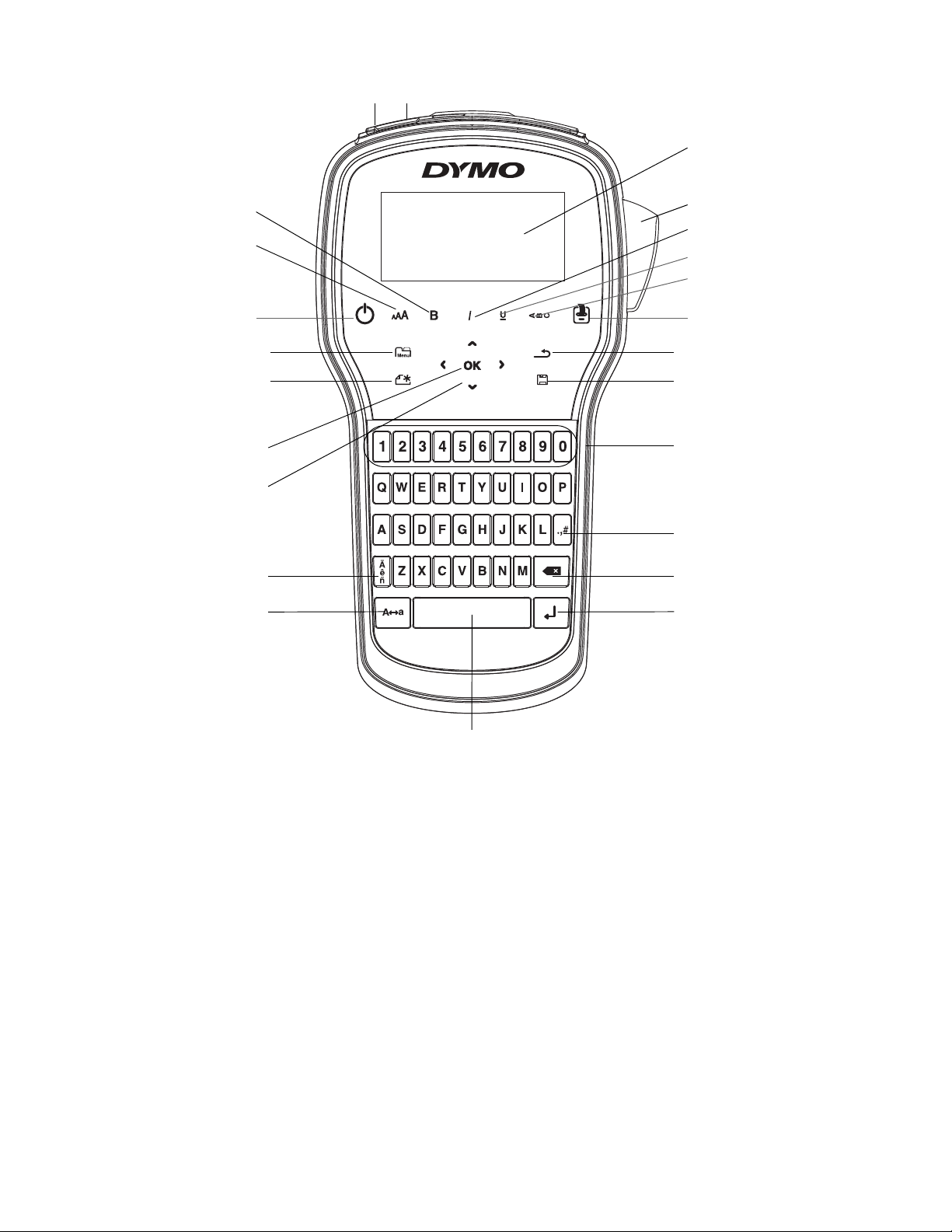
12
3
4
5
6
7
8
10
11
9
14
16
17
18
19
20
12
13
21
22
23
24
15
Şekil 1 LabelManager 280 Etiketleme Makinesi
1 USB portu 9 Geri 17 Vurgulu karakterler
2 Güç portu 10 Kaydet/Aç 18 Gezinti
3 LCD ekran 11 Sayısal Tuşlar 19 Ta ma m
4 Kesici 12 Simgeler 20 Yeni Etiket/Temizle
5 Eğik 13 Geri Silme Tuşu 21 Menü
6 Altını Çiz 14 Enter 22 Açma/Kapama Tuşu
7 Dikey metin 15 Boşluk tuşu 23 Metin boyutu
8 Yazd ır /K op ya 16 Büyük Harf 24 Kalın
4
Page 5
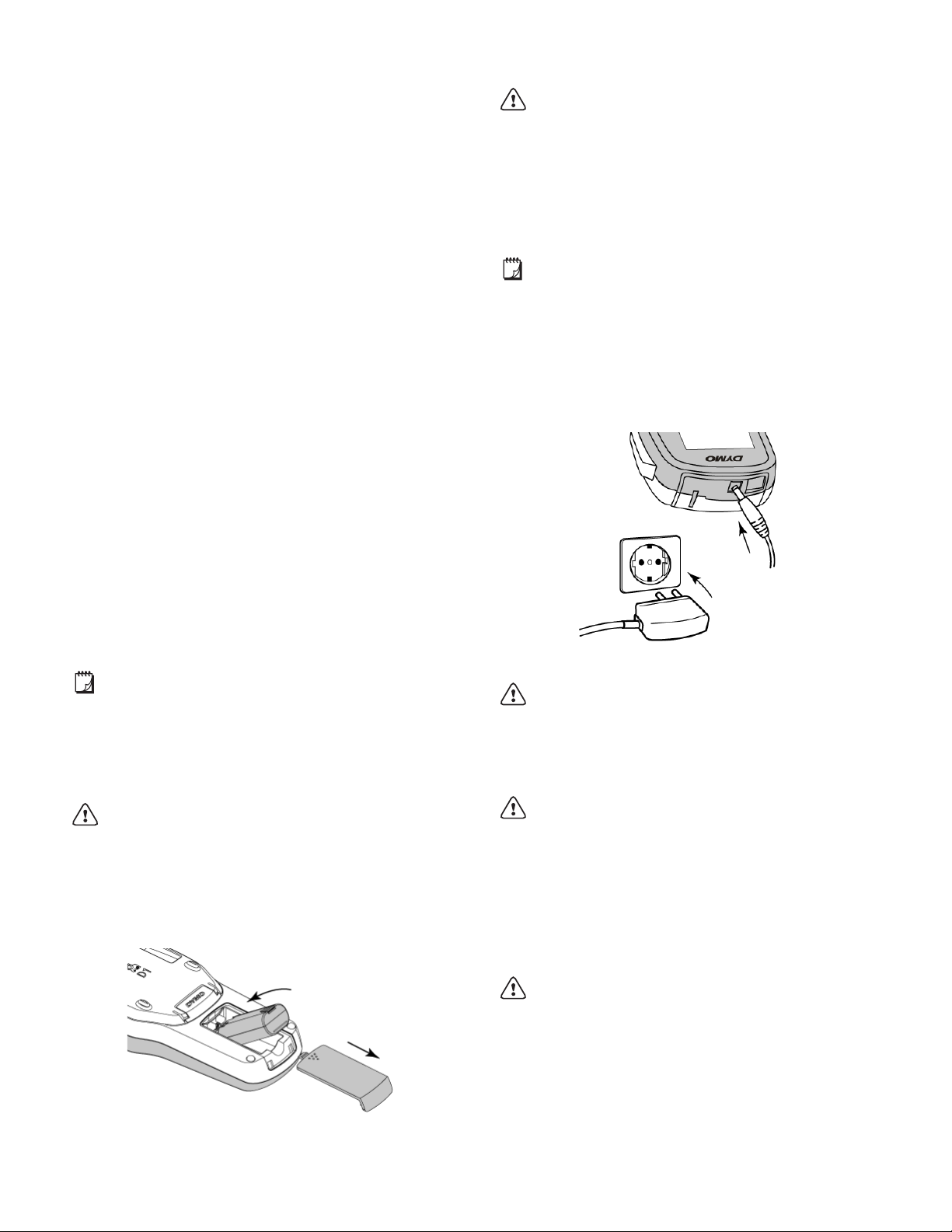
Yeni Etiketleme Makineniz Hakkında
Şekil 2
Şekil 3
DYMO® LabelManager® 280 elektronik etiketleme
makinesi ile yüksek kaliteli, kendinden yapışkanlı çok çeşitli
etiketler oluşturabilirsiniz. Etiketlerinizi birçok farklı yazı tipi,
metin boyutu ve metin stilinde bastırmayı seçebilirsiniz.
Etiketleme makinesi 6 mm (1/4”), 9 mm (3/8”) veya 12 mm
(1/2”) genişliklerinde DYMO D1 etiket kasetleri kullanır. Bu
etiket kasetleri çok çeşitli renklerde mevcuttur.
www.dymo.com adresini ziyaret ederek etiketleme
makineniz için etiket ve aksesuar temini konusunda bilgi
alabilirsiniz.
Ürün Kaydı
Etiketleme makinenizi çevrimiçi kaydetmek için
www.dymo.com/register adresini ziyaret edin. Kayıt
işlemi sırasında, etiketleme makinenizin arka kapağının
içinde bulunan seri numarasına ihtiyacınız olacak.
Aşağıdaki avantajlardan yararlanmak için etiketleme
makinenizi kaydedin:
Bir yıllık ek garanti
Yazılım yükseltmelerinin e-postayla bildirilmesi
Özel teklifler ve yeni ürün duyuruları
Başlarken
İlk etiketinizi basmak için bu bölümdeki adımları izleyin.
3 Pil bölmesinin kapağını yerine takın.
sayfa 17'de bulunan Li-İyon Güvenlik Önlemlerini
okuduğunuzdan emin olun.
Pil Paketini Yeniden Şarj Etme
Pil paketinin şarj edilmesi için etiketleme makinenizle
birlikte bir şarj adaptörü verilmektedir. Pil paketinin şarj
olması ortalama üç saat sürer; ancak yaklaşık 10 dakikalık
şarjdan sonra etiketleme makinesi etiket yazdırmakta
kullanılabilir.
Şarj adaptörü sadece pil paketini şarj etmek için
kullanılır; şarj adaptörü etiketleme makinesine güç vermek
için kullanılamaz.
Pil paketini şarj etmek için
1 Şarj adaptörünün ucunu etiketleme makinesinin üst
köşesindeki güç konektörüne takın.
2 Şarj adaptörünün diğer ucunu bir elektrik prizine
takın. Bkz. Şekil 3.
Gücü Bağlama
Etiketleme makinesi, şarj edilebilir bir lityum-iyon (Li-iyon)
pil paketiyle çalışır. Güç tasarrufu yapmak amacıyla,
etiketleme makinesi iki dakika çalıştırılmazsa otomatik
olarak kapanır.
Etiketleme makinesi uzun süre kullanılmayacaksa pil
paketini çıkarın.
Pil Paketini Yerleştirme
Etiketleme makinenizle birlikte gelen pil paketi kısmen şarj
edilmiştir. En iyi performans için, en yakın zamanda pili
tam şarj edin.
Li-iyon pil paketini kullanmadan önce, şarj
adaptörünün elektrik bağlantısının kesildiğinden emin
olun.
Pil paketini yerleştirmek için
1 Etiketleme makinesinin pil bölmesi kapağını kaydırın.
Bkz. Şekil 2.
sayfa 17'de bulunan Li-İyon Güvenlik Önlemlerini
okuduğunuzdan emin olun.
Pili Çıkarma
Etiketleme makinesi uzun süre kullanılmayacaksa pil
paketini çıkarın.
Li-iyon pil paketini kullanmadan önce, şarj
adaptörünün elektrik bağlantısının kesildiğinden emin
olun.
Pili çıkarmak için
1 Şarj adaptörünün fişini çekin.
2 Etiketleme makinesinin pil bölmesi kapağını kaydırıp
çıkarın. Bkz. Şekil 2.
3 Pili pil bölmesinden çıkarın.
sayfa 17'de bulunan Li-İyon Güvenlik Önlemlerini
okuduğunuzdan emin olun.
2 Pil paketini pil bölmesine takın.
5
Page 6
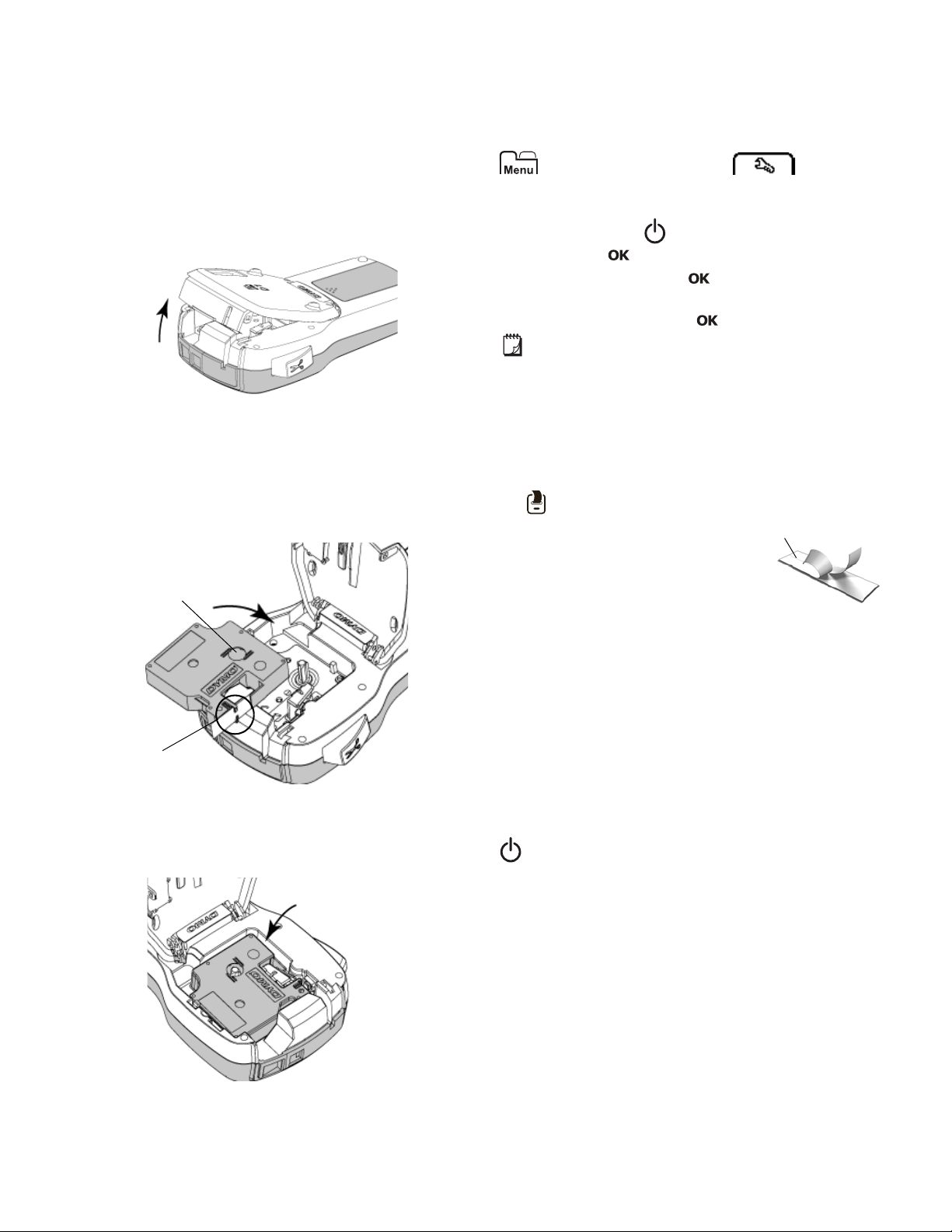
Etiket Kasetinin Takılması
Şekil 4
Etiket kılavuzları
Şekil 5
Bant geri sarma
makarası
Klik!
Şekil 6
Etiketin arkasındaki kağıdı
ayırın
Etiketleme makineniz tek bir başlangıç etiket kasetiyle
birlikte gelir. Etiketleme makinesi 6 mm (1/4”), 9 mm (3/8”)
veya mm (1/2”) genişliklerinde DYMO D1 etiket kasetleri
kullanır. İlave etiket kaseti satın alma bilgileri için,
www.dymo.com web sitesini ziyaret edin.
Etiket kasetini takmak için
1 Etiket bölmesini açmak için etiket kasetinin kapağını
kaldırın. Bkz. Şekil 4
2 Kasetin ve filmin kaset ağzında gergin olduğundan ve
kasetin, etiket kılavuzları arasından geçtiğinden emin
olun. Bkz. Şekil 5.
Gerekirse bandı sıkıştırmak için bant geri sarma
makarasını saat yönünde döndürün.
.
Etiketleme Makinesinin İlk Kez Kullanımı
Gücü ilk kez açtığınızda, sizden dili, ölçü birimlerini ve
etiket genişliğini seçmeniz istenir. Söz konusu seçimler,
değiştirilinceye kadar aynı kalır.
tuşuna basarak ve ardından seçeneğini
belirleyerek bu seçimleri değiştirebilirsiniz.
Etiketleme makinesini kurmak için
1 Gücü açmak için düğmesine basın.
2 Dili seçin ve tuşuna basın.
3 İnç veya mm'yi seçin ve tuşuna basın.
4 Halen etiketleme makinesinde bulunan etiket
kasetinin genişliğini seçip tuşuna basın.
Etiketleme makinenize her defa etiket kaseti
taktığınızda, etiket genişliğini ayarlamanız istenir, böylece
etiketleme makinesi kullandığınız etiket boyutunu bilir.
Artık ilk etiketinizi yazdırabilirsiniz.
Etiket yazdırmak için
1 Basit bir etiket oluşturmak için klavyeyi kullanarak
metin girin.
2 tuşuna basın. Etiket yazdırılır.
3 Etiketi kesmek için kesici
tuşuna basın.
4 Yapışkanı açığa çıkarmak için
etiketin arkasındaki kağıdı
çıkarıp, etiketi yapıştırın.
Tebrikler! İlk etiketinizi yazdırdınız. Etiketler oluşturmakta
kullanılabilecek özellikler hakkında daha fazla bilgi için
okumaya devam edin.
3 Kaseti yerleştirin ve kaset yerine oturup “klik” sesi
gelene kadar sıkıca bastırın. Bkz. Şekil 6.
4 Etiket kaseti kapağını kapatın.
Etiketleme Makinesini Daha Yakından Tanıyın
Etiketleme makinenizdeki fonksiyon ve özellik tuşlarının
yerlerini tanımaya başlayın. Bkz. Şekil 1, sayfa 4.
Aşağıdaki bölümlerde her bir özellik ayrıntılı olarak
açıklanmaktadır.
Güç
tuşu gücü açar ve kapatır. İki dakika boyunca hiçbir
tuşa basmazsanız makine kendini otomatik olarak
kapatacaktır.
Makine elle veya otomatik olarak kapandığında, son
etiketin etiket metni ve stil ayarları hatırlanır ve makine
tekrar açıldığında görüntülenir.
6
Page 7

LCD Ekran
A
4
7
2
12
5613
8
9
10
11
<
>
>
AA
A
ab
4213
4
57
1
23
6
{
>
DYMO'ya özel grafik ekran sayesinde, eklediğiniz pek çok
biçimlendirme özelliği anında görünür.
LCD ekranın üzerindeki ve yanındaki özellik göstergeleri
bir özellik seçildiğinde onu belirtmek için siyah renkte
görüntülenir.
abc
1 Büyük harf 7 USB bağlı
2 Küçük harf 8 Metin hizalama
3 Vurgulu karakter 9 Ayna metni
4 Yazı tipi 10 Sabit uzunluktaki etiket
5 Metin boyutu 11 Oto-numara
6 Pil göstergesi 12 Alanı Düzenle
Gezinti Tuşları
Gezinti tuşlarını kullanarak menü seçimlerinde
gezinebilirsiniz: , , ve . Bir seçim yapmak için
tuşuna basın. Ayrıca, gezinti tuşlarını kullanarak etiketinizi
inceleyebilir ve düzenleyebilirsiniz.
Dikey Metin
tuşuna bastığınızda, dikey metin yazmayı açar
veya kapatırsınız.
Menü
tuşuna bastığınızda Biçim, Ekle, Aç ve Ayarlar
sekmeleri görüntülenir. Bu sekmelerdeki seçenekleri
kullanarak etiket görünümünü değiştirin, küçük resimler ve
simgeler ekleyin, kayıtlı metni ve etiketleri açın ve yazıcı
ayarlarını değiştirin.
A
c
1 Biçim sekmesi 3 Aç sekmesi
2 Ekle sekmesi 4 Ayarlar sekmesi
Etiketinizin Biçimlendirilmesi
Etiketlerinizin görünümünü geliştirmek için çeşitli biçim
seçeneklerinden birini seçebilirsiniz.
İptal
tuşuna bastığınızda seçim yapmadan menüden
çıkarsınız.
Geri Silme Tuşu
tuşuna bastığınızda imlecin solundaki karakteri
silersiniz.
Büyük Harf Modu
tuşuna bastığınızda, büyük harf yazmayı açar veya
kapatırsınız. Büyük Harf modu açıldığında, girdiğiniz tüm
harfler büyük yazılır. Varsayılan ayarda Büyük Harf modu
açıktır. Büyük Harf modu kapatıldığında tüm harfler küçük
yazılır.
Yazı Tipi Türünü Değiştirme
Etiketleriniz için üç yazı tipi türü bulunmaktadır:
1 Yazı tipi türü 5 Etiket uzunluğu
2 Metin boyutu 6 Metin hizalama
3 Metin stili 7 Ayna metni
4 Kenarlıklar
Yeni Etiket/Temizle
tuşu, size etiket metnini silme ve biçimlendirmeyi
tutma veya hem metni hem de biçimlendirmeyi kaldırma
seçeneği verir.
Metin Boyutu
A
tuşuna bastığınızda etiket metninin boyutu değişir,
geçerli metin boyutu LCD ekranda görüntülenir.
Biçim Tuşları
, veya tuşlarına bastığınızda, kalın, eğik ve altı çizili
yazmayı açar veya kapatırsınız.
Yazı tipi türünü değiştirmek için
1 tuşuna basın, seçeneğini belirleyip
tuşuna basın.
2 seçeneğini belirleyip tuşuna basın.
3 Yazı tipi türünü seçmek için veya tuşuna basıp
tuşuna basın.
7
Page 8

Metin Boyutunu Değiştirme
>
>
AA
A
{
>
>
>
>
Etiketleriniz için altı metin boyutu bulunmaktadır:
Kullanılabilir metin boyutları, seçtiğiniz etiket genişliğine
bağlıdır.
Tek satırlı etiketler için:
Etiket GenişliğiKullanılabilir Metin Boyutu
6 mm (1/4”) 8, 10, 12 punto
9 mm (3/8”) 8, 10, 12, 16, 20 punto
12 mm (1/2”) 8, 10, 12, 16, 20, 24 punto
İki satırlı etiketler için:
Etiket GenişliğiKullanılabilir Metin Boyutu
9 mm (3/8”) 8, 10 punto
12 mm (1/2”) 8, 10, 12 punto
Metin boyutu, bir etiket üzerindeki tüm karakterlere
uygulanır.
Metin boyutunu değiştirmek için
1 tuşuna basın, seçeneğini belirleyip
tuşuna basın.
2 Geçerli metin boyutunu seçip tuşuna basın.
3 Metin boyutunu seçmek için veya tuşuna basıp
tuşuna basın.
Ayrıca, metin boyutu tuşunu kullanarak metin
boyutunu hızla değiştirebilirsiniz.
A
Metin Stilini Değiştirme
Yedi metin stili arasından seçim yapabilirsiniz:
Normal
Çok satırlı etiketlerde altını çizme özelliğini kullanırsanız her
satırın altı çizilir.
Kenarlıklar Ekleme
Kenarlık stili ekleyerek metni vurgulayabilirsiniz.
Bir kenarlık eklemek için
1 tuşuna basın, seçeneğini belirleyip
tuşuna basın.
2 seçeneğini belirleyip tuşuna basın.
3 Kenarlık stilini seçmek için veya tuşuna basıp
tuşuna basın.
İki satırlı etiketlerde kenarlıklar kullanıldığında iki satır tek
bir kenarlıkla çevrelenir.
Ayna Metni Kullanma
Ayna biçimi, metnin aynadaki görüntüsü gibi, sağdan sola
okunan metinler basmanıza izin verir.
Kalın
İtalik
Altı Çizili
Dikey
Dış Çizgili
Gölgeli
Metin stilini değiştirmek için
1 tuşuna basın, seçeneğini belirleyip
tuşuna basın.
2 seçeneğini belirleyip tuşuna basın.
3 Metin stilini seçmek için veya tuşuna basıp
tuşuna basın.
Ayrıca, biçimlendirme tuşlarını, , veya kullanarak
bir metin stilini hızla uygulayabilirsiniz.
Bazı metin stilleri birleştirilebilir. Stilleri birleştirmek için
biçimlendirme tuşlarını kullanın.
Ayna metni uygulamak için
1 tuşuna basın, seçeneğini belirleyip
tuşuna basın.
2 seçeneğini belirleyip tuşuna basın.
3 seçmek için veya tuşuna basıp
tuşuna basın.
Dikey Etiket Oluşturma
Metni dikey şekilde yazdırabilir, böylece etiketi dikey olarak
okuyabilirsiniz.
Bir dikey etiket oluşturmak için
1 tuşuna basın.
2 Metni girin.
3 Yazdırmak için tuşuna basın.
Altı çizili stil, dikey bir etikete yazdırılmaz.
8
Page 9

Sabit Uzunlukta Etiketler Oluşturma
>
>
>
>
>
Normalde, etiketin uzunluğu metnin uzunluğuna göre
otomatik olarak belirlenir. Ancak, belirli bir uygulama için
etiketin uzunluğunu ayarlamayı seçebilirsiniz.
Sabit etiket uzunluğu seçtiğinizde, etiket metninin boyutu
etikete sığacak şekilde otomatik olarak ayarlanır. Metin,
sabit etiket uzunluğuna sığacak şekilde ayarlanamazsa,
bir mesaj görüntülenir ve değişken uzunlukta bir etiket
yazdırmanız istenir. 40 mm (1,5”) ile 400 mm (15”)
arasında sabit uzunlukta bir etiket seçebilirsiniz.
Sabit bir uzunluk ayarlamak için
1 tuşuna basın, seçeneğini belirleyip
tuşuna basın.
2 seçeneğini belirleyip tuşuna basın.
3 veya tuşuna basarak Sabit'i seçin.
4 veya tuşuna basarak etiket uzunluğunu seçin
veya etiket uzunluğunu girmek için sayı tuşlarını
kullanın.
5 tuşuna basın.
Siz değişken uzunluğa değiştirene kadar sabit uzunluk
ayarı kalır.
Metni Hizalama
Metni etiket üzerinde sola veya sağa yaslayarak basılacak
şekilde hizalayabilirsiniz. Varsayılan hizalama ortalıdır.
Metin hizalama ayarları yalnızca sabit uzunluktaki etiketler
için geçerlidir. Değişken uzunluktaki etiketler her zaman
ortaya hizalıdır.
Metin hizalamasını değiştirmek için
1 tuşuna basın, seçeneğini belirleyip
tuşuna basın.
2 seçeneğini belirleyip tuşuna basın.
3 Metin hizalamasını seçmek için veya tuşuna
basıp tuşuna basın.
İki Satırlı Etiket Oluşturma
Bir etiket üzerine en fazla iki satır yazdırabilirsiniz. 6 mm
(1/4”) genişliğinde etiketlere yalnızca tek satırlı metin
yazdırılabilir.
İki satırlı dikey etiket yazdırırken, metnin ikinci satırı ilk
satırın sağ tarafında yazdırılır.
İki satırlı etiket oluşturmak için
1 İlk satırın metnini yazın ve tuşuna basın.
2 İkinci satırın metnini yazın.
3 Yazdırmak için tuşuna basın.
Küçük Resimler, Simgeler ve Özel Karakterlerin Kullanımı
Etiketlerinize küçük resimler, simgeler, noktalama işaretleri
ve diğer özel karakterler ekleyebilirsiniz.
Simge Ekleme
Etiketleme makinesi, aşağıda gösterilen genişletilmiş
simge kümesini destekler.
? ! _ - :
' " , . ;
’ ¡ ¿ / \
& @ # % ‰
| ( ) { }
[ ] ° • *
+ - x ÷ √
^ ~ ≈ = ≠
± < > ≤ ≥
€ £ $ ¢ ¥
© ®
™
⅓ ⅔ ⅛ ⅝ ⅞
¼ ½ ¾ ⅜
₀ ₁ ₂ ₃ ₄
₅ ₆ ₇ ₈ ₉
⁰
⁵
¹² ³
⁶
⁷
⁸
α β γ δ ε
ζ η θ ι κ
λ μ ν ξ ο
π ρ σ τ υ
φ χ ψ ω
Α Β Γ Δ Ε
Ζ Η Θ Ι Κ
Λ Μ Ν Ξ Ο
Π Ρ Σ Τ Υ
Φ Χ Ψ Ω
Bir simge eklemek için
1
2
3 Bir simgeyi seçmek için gezinti tuşlarına basın.
4 Etiketinize simge eklemek için tuşuna basın.
tuşuna basın, seçeneğini belirleyip
tuşuna basın.
Simgeler
'i seçin, ardından tuşuna basın.
tuşuna basarak hızla bir simge ekleyebilirsiniz.
§
⁴
⁹
9
Page 10

Küçük Resimlerin Eklenmesi
#
♠
>
>
Etiketleme makinesi aşağıda gösterilen küçük resimleri
içerir.
☺
↔
!
"
%
Küçük resim eklemek için
1 tuşuna basın, seçeneğini belirleyip
tuşuna basın.
2 Küçük Resim seçeneğini belirleyip tuşuna basın.
3 Bir resim seçmek için gezinti tuşlarına basın.
4 Etiketinize resim eklemek için düğmesine basın.
♣ ♥ ♦
$
Vurgulu Karakterler Ekleme
Etiketleme makinesi, genişletilmiş Latince karakterleri
destekler. Vurgulu karakterleri iki şekilde ekleyebilirsiniz:
tuşuna ve ardından bir harf karakterine basın.
Harf karakterini basılı tutun.
Harf karakterine bastıktan sonra, o harfin tüm mevcut
varyasyonları görüntülenir.
Örneğin, a harfini basılı tutarsanız, kullanılabilir tüm
varyasyonlar arasında a à â æ vb. gibi karakterleri
görürsünüz.
Vurgulu karakterler eklemek için
1 Bir harf karakterini basılı tutun.
Bu karakterin vurgulu karakter varyasyonları
görüntülenir.
2 İstediğiniz karakteri seçmek için veya tuşuna
basıp tuşuna basın.
Tarih ve Saat Ekleme
Etiketinize geçerli tarih ve saati ekleyebilirsiniz. Tarih ve
saat biçimi, etiketleme makinesinin ayarlarında seçtiğiniz
biçime bağlıdır.
Tarih ve saat biçimini ayarlamak için
1 tuşuna basın, seçeneğini belirleyip
tuşuna basın.
2 seçeneğini belirleyip tuşuna basın.
3 Gösterim seçeneğini belirleyip tuşuna basın.
4 Kullanılacak tarihi ve tarih ve saat biçimini seçip
tuşuna basın.
Tarihi ayarlamak için
1 tuşuna basın, seçeneğini belirleyip
tuşuna basın.
2 seçeneğini belirleyip tuşuna basın.
3 Tarih ayarla'yı seçip tuşuna basın.
4 Geçerli gün, ay ve yılı seçmek için gezinti tuşlarını
kullanın.
5 Düzenleme alanına geri dönmek için tuşuna ve
ardından iki defa tuşuna basın.
Saati ayarlamak için
1 tuşuna basın, seçeneğini belirleyip
tuşuna basın.
2 seçeneğini belirleyip tuşuna basın.
3 Saat ayarla'yı seçip tuşuna basın.
4 Geçerli saat ve dakikayı seçmek için gezinti tuşlarını
kullanın.
5 Düzenleme alanına geri dönmek için tuşuna ve
ardından iki defa tuşuna basın.
Tarih ve saati eklemek için
1 tuşuna basın, seçeneğini belirleyip
tuşuna basın.
2 Tarih ve Saat'i seçip tuşuna basın.
Tarih ve saat etikete eklenir.
10
Page 11

Otomatik Numaralandırmanın Kullanılması
>
>>>
>
>
Otomatik numaralandırmayı kullanarak bir seferde en fazla
10 etiketlik bir seriyi yazdırabilirsiniz.
Etiketinize sayı (0,1, 2...9), büyük harf (A, B, C...Z) veya
küçük harf (a, b, c...z) otomatik numaralandırması
ekleyebilirsiniz. İsteğe bağlı olarak, otomatik
numaralandırmanın başına veya sonuna metin
ekleyebilirsiniz.
Etiketlerinizi otomatik numaralandırmak için
1 tuşuna basın, seçeneğini belirleyip
tuşuna basın.
2 Oto-numara'yı seçip tuşuna basın.
3 Kullanılacak otomatik numaralandırma türünü seçip
tuşuna basın.
4 Başlangıç ve bitiş değeri seçmek için gezinti tuşlarını
kullanın ve ardından tuşuna basın.
Etiketinize otomatik numaralandırma eklenir ve serideki
etiketlerin miktarı LCD ekranda gösterilir.
Etiket genişliği ayarını değiştirmek için
1 tuşuna basın, seçeneğini belirleyip
tuşuna basın.
2 Geçerli etiket genişliğini seçip tuşuna basın.
3 İstediğiniz etiket genişliğini seçmek için veya
tuşuna basıp tuşuna basın.
Ölçü Birimlerini Ayarlama
İngiliz (İnç) veya Metrik birimlerle çalışmayı seçebilirsiniz.
Varsayılan olarak metrik seçilidir.
Varsayılan ölçü birimini değiştirmek için
1 tuşuna basın, seçeneğini belirleyip
tuşuna basın.
2 seçeneğini belirleyip tuşuna basın.
3 İnç veya milimetreyi seçmek için veya tuşuna
basın.
4 tuşuna basın.
Yazdırma Seçenekleri
Etiket düzenini önizleyebilir veya birden fazla etiket
yazdırabilirsiniz.
Otomatik Numaralandırmanın Silinmesi
Oto-numara, etikete tek bir karakter olarak girilir.
Otomatik numaralandırmayı silmek için
1 İmleci ekranda oto-numara metninin sonuna getirin.
2 tuşuna basın.
Ayarları Değiştirme
Etiketleme makinenizi özelleştirmek için çeşitli seçenekler
mevcuttur. Dili, ölçü birimlerini seçebilir ve etiketlerin
genişliğini ayarlayabilirsiniz.
Dili Değiştirme
En alışık olduğunuz dilde çalışabilmeniz için, etiketleme
makinenizin ekran dilini değiştirebilirsiniz.
Dili değiştirmek için
1 tuşuna basın, seçeneğini belirleyip
tuşuna basın.
2 Geçerli dili seçip tuşuna basın.
3 İstediğiniz dili seçmek için veya tuşuna basıp
tuşuna basın.
Etiket Genişliğini Ayarlama
Etiketleme makinenize her defa etiket kaseti taktığınızda,
etiket genişliği ayarlamanız istenir, böylece etiketleme
makinesi kullandığınız etiket boyutunu bilir.
Etiketleri tasarlamak için kullanılabilir özelliklerin bazıları
etiketin genişliğine bağlıdır. İstediğiniz zaman, etiketleme
makinesine hangi etiket kasetinin takıldığından bağımsız
olarak, etiket genişliği ayarını değiştirebilirsiniz.
Etiket Düzeninizi Önizleme
Yazdırmadan önce etiketinizin boyutunu ve düzenini
önizleyebilirsiniz.
Etiket düzeninizi önizlemek için
tuşunu birkaç saniye basılı tutun.
Etiket uzunluğu, genişliği ve düzeni bilgisi görüntülenir.
Birden Fazla Etiket Yazdırma
Ona kadar etiket yazdırabilirsiniz.
Birden fazla etiket yazdırmak için
1 tuşunu birkaç saniye basılı tutun.
2 Yazdırılacak etiket sayısını seçmek için veya
tuşuna basıp tuşuna basın.
Yazdırma tamamlandığında, yazdırılacak etiket sayısı
varsayılan değer 1'e döner.
Etiketleme Makinesi Belleğini Kullanma
Etiketleme makinesi, en fazla dokuz sık kullanılan etiket
metnini kaydetmenize olanak sağlayan güçlü bir bellek
özelliğine sahiptir. Kaydedilen etiketleri geri çağırabilir ve
kayıtlı metni geçerli etikete ekleyebilirsiniz.
11
Page 12

Etiket Kaydetme
>
>
>
Şekil 7
Kesici bıçak
Basın ve
basılı tutun
Şekil 8
Temizleme aracı
Yazd ır ma
kafası
En fazla dokuz sık kullanılan etiket kaydedebilirsiniz. Bir
etiket kaydettiğinizde metin ve tüm biçimlendirmesi de
kaydedilir.
Geçerli etiketi kaydetmek için
1 tuşuna basın.
İlk kullanılabilir bellek konumu görüntülenir.
2 Konumlar arasında gezinmek için gezinti tuşlarını
kullanın.
Yeni bir etiketi bellek konumlarından herhangi birinde
saklayabilirsiniz.
3 Bir bellek konumu seçip tuşuna basın.
Etiketiniz kaydedildikten sonra etiketinize geri dönersiniz.
Kayıtlı Etiketlerin Açılması
Bellekte kayıtlı etiketleri kolaylıkla açabilirsiniz.
Kayıtlı etiketleri açmak için
1 Aşağıdakilerden birini yapın:
• tuşunu birkaç saniye basılı tutun.
• tuşuna basıp seçeneğini belirleyin.
İlk bellek konumu görüntülenir.
2 Bir etiket seçmek için veya tuşuna basıp
tuşuna basın.
Seçili etiket düzenleme alanında açılır.
Etiketleme Makinenizin Bakımı
Makinenize yapacağınız kısa ve basit bakımlar makineyi
uzun süre arızasız kullanmanızı sağlar.
Etiketleme makinenizin sorunsuz çalışması için onu sık sık
temizleyin. Etiket kasetini her değiştirişinizde kesici bıçağı
temizleyin.
Kesici bıçağı temizlemek için
1 Etiket kasetini çıkarın.
2 Kesici bıçağı dışarı çıkarmak için kesici tuşunu basılı
tutun. Bkz. Şekil 7.
Kayıtlı Metin Ekleme
Kayıtlı bir etiketin metnini geçerli etikete ekleyebilirsiniz.
Biçimlendirme değil, sadece kayıtlı metin eklenir.
Kayıtlı metin eklemek için
1 İmleci, etikette metni eklemek istediğiniz konuma
yerleştirin.
2 tuşuna basın, seçeneğini belirleyip
tuşuna basın.
3 veya tuşuna basarak Kayıtlı metin seçeneğini
belirleyip tuşuna basın.
İlk bellek konumu görüntülenir.
4 Eklenecek metni seçmek için veya tuşuna basıp
tuşuna basın.
Metin, geçerli etikete eklenir.
3 Bıçağın her iki tarafını temizlemek için pamuklu çubuk
ve alkol kullanın.
Kesici bıçak son derece keskindir. Temizlik yaparken
dikkatli kullanın.
Yazdırma kafasını temizlemek için
1 Etiket kasetini çıkarın.
2 Temizleme aracını etiket bölmesi kapağından çıkarın.
Bkz. Şekil 8.
3 Yazdırma kafasında, aletin yastıklı tarafını nazikçe silin.
Bkz. Şekil 8.
12
Page 13

Etiketleme Makinesini
Şekil 9
Bilgisayarınızla Kullanma
Etiketleme makinesi tek başına bir etiketleme yazıcısı
™
olarak kullanılabilir veya en son DYMO Label
sürümünü kullanarak doğrudan bilgisayarınızdan etiket
bastırabilirsiniz.
DYMO Label Yazılımını Yükleme
Yazılım yükleyici tarafından sorulana kadar etiketleme
makinesini bilgisayarınıza bağlamayın.
Yazılımı bir Windows
1 DYMO Label yazılımının son sürümünü
www.dymo.com adresindeki DYMO Web sitesinin
Destek bölümünden indirin.
2 Tüm açık Microsoft Office uygulamalarını kapatın.
3 Yükleyici simgesine çift tıklayın.
Birkaç saniye sonra yükleme ekranı belirir.
4 Yükle'ye tıklayın ve yükleyicideki yönergeleri izleyin.
Yazılımı bir Mac OS
1 DYMO Label yazılımının son sürümünü
www.dymo.com adresindeki DYMO Web sitesinin
Destek bölümünden indirin.
2 Yükleyici simgesine çift tıklayın ve ekrandaki
yönergeleri izleyin.
®
sistemine yüklemek için
®
sistemine yüklemek için
yazılım
Etiketleme Makinesinin Bilgisayarınıza Bağlanması
Etiketleme makinesi, etiketleme makinesinin üst kısmında
bulunan USB bağlantısı kullanılarak bilgisayarınıza
bağlanır.
Yazılım yükleyici tarafından sorulana kadar etiketleme
makinesini bilgisayarınıza bağlamayın.
Etiketleme makinesini bilgisayarınıza bağlamak için
1 USB kablosunu etiketleme makinesinin üst tarafındaki
USB portuna takın. Bkz. Şekil 9.
2 USB kablosunun diğer ucunu bilgisayarınızın üzerinde
bulunan USB portuna takın.
3 Etiketleme makinenizi açmak için düğmesine
basın.
4 Birden fazla yüklenmiş DYMO etiketleme yazıcısı
varsa, şunları yapın:
a DYMO Label yazılımının Yazdır alanındaki yazıcı
resmine tıklayın.
Bilgisayarınıza yüklenmiş tüm etiketleme yazıcıları
görüntülenir.
b LabelManager 280 etiketleme makinesini seçin.
Artık DYMO Label yazılımından etiketler yazdırmaya
hazırsınız.
Daha fazla bilgi için, bir sonraki sayfadaki DYMO Label
Yazılımını Kullanma bölümüne bakın.
13
Page 14

DYMO Label Yazılımını Kullanma
Etiket türünü
görsel olarak seçin
ve düzen
uygulayın.
Metin, adres, resim,
şekil, çizgi, barkod,
tarih ve sayaç
ekleyin.
Sık kullandığınız
adreslerinizi ve diğer
verilerinizi Adres
Defteri'nde saklayın;
verileri otomatik
olarak etiketinize
ekleyin.
Etiketlerinizi yazdırmak için bir
yazıcı seçin.
Bir etiket
yazdırın.
Etikete bir
düzen uygulayın.
Etiketinize eklemek üzere ekranınızda bir
alanı yakalayın.
Etiketleme makinesinin
durumunu görüntüleyin.
Aşağıdaki şekilde, DYMO Label yazılımında kullanılabilen bazı temel özellikler gösterilmektedir.
Yazılımın kullanımına ilişkin tüm ayrıntılı bilgiler için, çevrimiçi Yardım seçeneğine başvurun.
Yardım menüsünden, aşağıdakileri görüntüleyebilirsiniz:
DYMO Label Yardım
DYMO Label Kullanım Kılavuzu
LabelManager 280 Kullanım Kılavuzu
Etiketleme Makinesinin Durumunu Görüntüleme
Etiketleme makinesinin durumu, DYMO Label yazılımının Yazdır alanında görüntülenir. Aşağıdaki tabloda etiketleme
makinesinin olası durumları açıklanmaktadır.
Etiketleme makinesi bağlı ve pil paketi şarj oluyor
Etiketleme makinesi bağlı ve pil paketi şarj oluyor; yazdırma yapılamıyor
Etiketleme makinesi bağlı ve pil paketi şarj olmuyor
Etiketleme makinesi bağlı ve pil paketi şarj olmuyor; yazdırma yapılamıyor
Etiketleme makinesi bağlı değil veya kapalı
Etiketleme makinesi bağlı ve pil paketiyle ilgili bir problem var
14
Page 15

Etiketi ayırın
Sorun Giderme
Etiketleme makinenizde bir sorun ile karşılaşırsanız aşağıdaki çözüm önerilerine göz atın.
Sorun/Hata Mesajı Çözüm
Ekranda görüntü yok
Kötü Baskı Kalitesi
Oto-numara zaten eklendi
Pil hatası!
Pil paketi doğru takılmadı veya hasarlı.
n dakika bekleyin
Pil şarj oluyor
Çok Fazla Karakter!
Arabellekteki maksimum karakter sayısı aşıldı.
Hiçbir etiket bulunamadı. Etiket kartuşu ekle
Kartuş yok.
Etiket Sıkıştı
Kartuşu çıkarın
Etiket sıkışması nedeniyle motor durdu.
Yazdırılıyor...
Etiket Uznlğ Sabit Uzunluğu Aşıyor
Etiket değişken uzunlukla yazdırılsın mı?
Seçilen etiket genişliği için çok fazla satır
Etiket Uznlğ Sabit Uzunluğu Aşıyor
Pili Şarj Edin!
Etiketin arkasındaki kağıdı nasıl çıkarırım? DYMO etiketlerinin arkasında, ayrılması kolay kağıt vardır.
Yardıma ihtiyacınız varsa, www.dymo.com DYMO Web sitesini ziyaret edin.
Etiketleme makinesinin açık olduğundan emin olun.
Şarj adaptörünü etiketleme makinesine takarak pil paketini şarj edin. Bkz. Pil
Paketini Yeniden Şarj Etme.
Şarj adaptörünü etiketleme makinesine takarak pil paketini şarj edin. Bkz. Pil
Paketini Yeniden Şarj Etme.
Yazdırma kafasını temizleyin. Bkz. Etiketleme Makinenizin Bakımı.
Etiket kasetinin doğru olarak takıldığından emin olun.
Etiket kasetini değiştirin.
Oto-numara zaten etikette görüntüleniyor ve aynı etikete birden fazla eklenemez.
Pil paketinin doğru takıldığından emin olun. Bkz. Pil Paketini Yerleştirme.
Pil paketini değiştirin.
Pil paketinin şarjının dolmasını bekledikten sonra etiketleme makinesini prizden
çekin. Bkz. Pil Paketini Yeniden Şarj Etme.
Arabellekteki metnin bir kısmını veya tamamını silin.
Metin boyutunu küçültün.
Satırları silerek etiket genişliğine sığdırın.
Daha geniş bir etiket kaseti takın.
Kartuş bölmesini açın ve bir etiket kartuşu takın. Bkz. Etiket Kasetinin Takılması.
Etiket kartuşu bölmesini açın ve kartuşu çıkarın.
Sıkışan etiketi çıkarın; sıkışıklığı giderin.
Kesici bıçağı temizleyin. Bkz. Etiketleme Makinenizin Bakımı.
Etiketin etiket kartuşundaki etiket kılavuzlarından rahatlıkla geçtiğinden, etiket ve
bandın kartuş ağzında gergin olduğundan emin olun. Bkz. Etiket Kasetinin
Takılması.
İşlem gerekmez. Bu mesaj, baskı işlemi bittiğinde kaybolur.
Değişken uzunluktaki bir etiketi yazdırmak için düğmesine basın.
Arabellekteki metnin bir kısmını veya tamamını silin.
Metin boyutunu küçültün.
Satırları silerek etiket genişliğine sığdırın.
Daha geniş bir etiket kaseti takın.
Arabellekteki metnin bir kısmını veya tamamını silin.
Metin boyutunu küçültün.
Satırları silerek etiket genişliğine sığdırın.
Daha geniş bir etiket kaseti takın.
Değişken uzunluktaki bir etikete değiştirin.
Bazı metinleri silin.
Etiketi değişken uzunluk kullanarak yazdırın.
Şarj adaptörünü etiketleme makinesine takarak pil paketini şarj edin. Bkz. Pil
Paketini Yeniden Şarj Etme.
Pil paketinin doğru takıldığından emin olun. Bkz. Pil Paketini Yerleştirme.
Pil paketini değiştirin.
1 Etiketin arkasındaki kağıdın ayracını bulun.
2 Etiketi hafifçe uzunlamasına kaldırarak, etiketin yazdırılan
kenarına doğru katlayın. Etiketin arkasındaki kağıt
ayrılacaktır.
3 Etiketin arkasındaki kağıdı dikkatlice çıkarın.
15
Page 16

Dokümantasyon Görüşleri
Ürünlerimiz için en yüksek nitelikli dokümantasyonu hazırlamak amacıyla sürekli çalışmaktayız. Görüşleriniz bizim için önem
taşımaktadır.
Kullanıcı kılavuzlarımız hakkındaki yorum ve önerilerinizi bekliyoruz. Görüşlerinizle birlikte aşağıdaki bilgileri de iletmenizi rica
ederiz:
Ürün adı, model numarası ve Kullanım Kılavuzu sayfa numarası
Doğru ya da açık olmayan talimatlar, daha çok ayrıntı gerektiren alanlar vb. ile ilgili kısa açıklama
Dokümantasyon kapsamına alınmasını istediğiniz ilave konular hakkındaki önerilerinizi de memnuniyetle karşılamaktayız.
Mesajlarınızı iletebileceğiniz e-posta adresimiz: documentation@dymo.com
Bu e-posta adresinin salt dokümantasyon görüşleri için kullanıldığını belirtmek isteriz. Teknik bir sorunuz varsa lütfen
Müşteri Destek hattını kullanın.
Çevresel Bilgi
Satın aldığınız ekipman, üretiminde doğal kaynakların çıkarılması ve kullanımını gerektirmektedir. Sağlık ve çevre için tehlikeli
maddeler içerebilir.
Bu maddelerin çevreye dağılmasının önlenmesi ve doğal kaynaklar üzerindeki baskının hafifletilmesi için, uygun geri
dönüşüm sistemlerini kullanmanızı teşvik ediyoruz. Bu sistemler, ömrü sona eren malzemelerin çoğunu çevresel açıdan
sağlıklı biçimde yeniden kullanacak ya da bunların geri dönüşümünü sağlayacaktır.
Cihazınızdaki, üzerinde çarpı işareti bulunan çöp kutusu simgesi bu sistemlerin kullanımını gösterir.
Bu ürünün toplanması, yeniden kullanımı ve geri dönüşümü ile ilgili daha fazla bilgiye ihtiyacınız olursa lütfen yerel ya da
bölgesel atık yönetimine müracaat edin.
Ürünlerimizin çevresel performansı hakkında daha fazla bilgi için DYMO'ya da başvurabilirsiniz.
16
Page 17

Şarj Edilebilir Lityum-İyon Pil Paketi İçin Güvenlik Önlemleri
Şarj edilebilir Lityum-iyon pilin yanlış kullanılması sızıntıya, ısınmaya, dumana, patlamaya veya yangına neden olabilir. Bunlar
da, performans bozulmasına veya arızalara neden olabilir. Bunlar ayrıca pil paketine takılmış koruma cihazını da bozabilir.
Sonuçta kullanıcılar yaralanabilir veya ekipman hasar görebilir. Aşağıdaki talimatları eksiksiz olarak izleyin.
Pil Paketini Şarj Ederken
TEHLİKE
Kaçınılmazsa, ciddi yaralanmaya veya ölüme neden olabilecek yangın ve patlamaya ilişkin riskleri azaltmak için:
Pil hatalı kullanılırsa, şarj edilirse, imha edilirse veya yenisiyle değiştirilirse patlama tehlikesi oluşabilir. Yalnızca DYMO'nun tavsiye ettiği
türle aynı veya eşdeğer pille değiştirin.
Pili şarj ederken, pile özel şarj cihazlarını kullanın ve aşağıda belirtilen koşulları karşılayın.
Bir elektrik prizine veya araba çakmağı şarj noktasına doğrudan bağlamayın.
Pili ateşe yakın yerde veya 60 °C'nin üzerindeki aşırı yüksek sıcaklıklarda (örneğin, doğrudan ve güçlü güneş ışığı altında araçta)
tutmayın.
Hiçbir koşulda pile kısa devre uygulamayın.
Pili çok tutuşabilir nesnelere yakın yerlerde asla şarj etmeyin.
UYARI
Kaçınılmazsa, ciddi yaralanmaya veya ölüme ve/veya mal zararına neden olabilecek yangın ve patlamaya ilişkin riskleri
azaltmak için:
Şarj işlemi belirtilen sürede tamamlanmıyorsa pili şarj etmeyi durdurun.
Pilleri şarj sırasında asla gözetimsiz bırakmayın. Zarar görmüş bir pili asla şarj etmeye kalkışmayın.
Pil koku yayıyorsa, ısı veriyorsa, rengi bozulmuş veya deforme olmuşsa ya da kullanım sırasında herhangi bir şekilde olağandışı
görünüyorsa, derhal cihazdan veya şarj aletinden çıkarın ve kullanımını durdurun.
DİKKAT
Kaçınılmazsa, küçük veya orta dereceli yaralanmaya ve/veya mal zararına neden olabilecek çeşitli tehlikelerle ilişkili riskleri
azaltmak için:
Pili şarj etmeden önce bu belgeyi baştan sona okuyun.
Lityum piller atılmadan önce tamamen deşarj edilmelidir.
Pilleri her zaman yerel, bölgesel ve ulusal düzenlemelere uygun şekilde atın.
Pil yalnızca 0 °C~45 °C sıcaklık aralığında şarj edilebilir.
Pil Paketini Deşarj Ederken
UYARI
Kaçınılmazsa, ciddi yaralanmaya veya ölüme ve/veya mal zararına neden olabilecek yangın ve patlamaya ilişkin riskleri
azaltmak için:
Pili yalnızca belirtilen ekipmanda kullanın.
Pili ateşe yakın yerde veya 60 °C'nin üzerindeki aşırı yüksek sıcaklıklarda (örneğin, doğrudan ve güçlü güneş ışığı altında araçta)
deşarj etmeyin.
DİKKAT
Kaçınılmazsa, küçük veya orta dereceli yaralanmaya ve/veya mal zararına neden olabilecek çeşitli tehlikelerle ilişkili riskleri
azaltmak için:
Pil yalnızca -20 °C~60 °C sıcaklık aralığında kullanılabilir.
17
